Word是现在十分常用的文件类型之一,有些用户想知道怎么选择Word文档格式相似的文本,接下来小编就给大家介绍一下具体的操作步骤。
具体如下:
-
1. 首先第一步根据下图箭头所指,打开电脑中需要编辑的Word文档。

-
2. 第二步根据下图箭头所指,点击顶部【开始】选项。
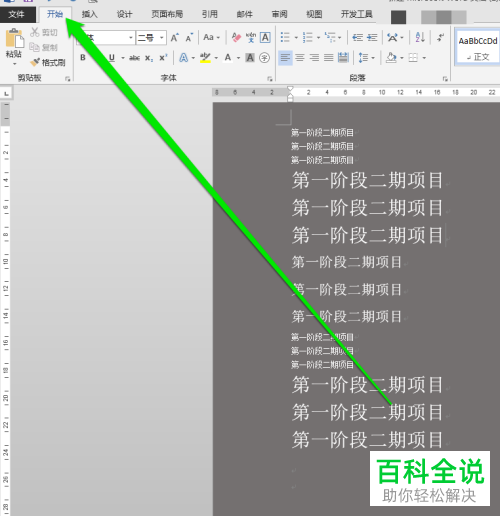
-
3. 第三步在【开始】菜单栏中,根据下图箭头所指,点击【选择】。
-

-
4. 第四步在展开的下拉列表中 ,根据下图箭头所指,点击【选择格式相似的文本】选项。

-
5. 第五步根据下图箭头所指,成功选中格式相似的文本。
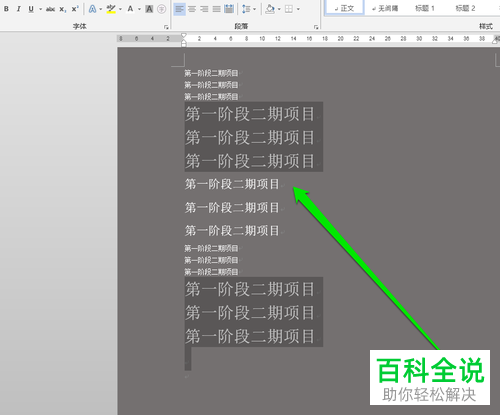
-
6. 第六步根据下图箭头所指,还可以按照需求点击其他格式的文本。

-
7. 最后根据下图箭头所指,成功选中格式相似的文本。

-
以上就是怎么选择Word文档格式相似的文本的方法。
